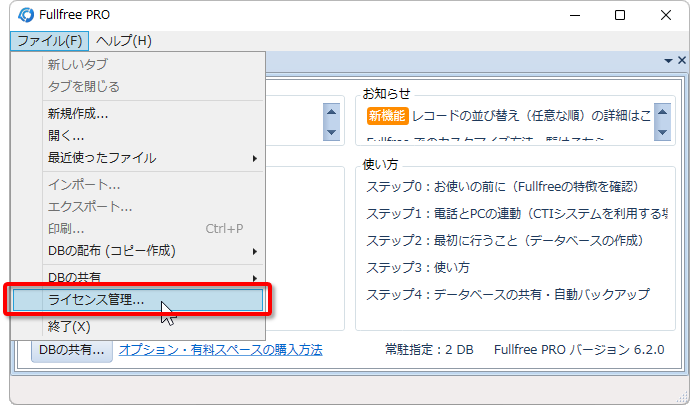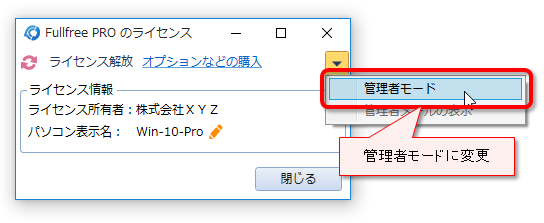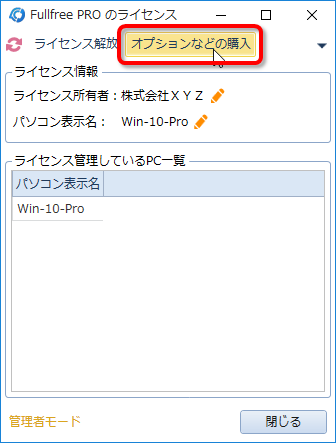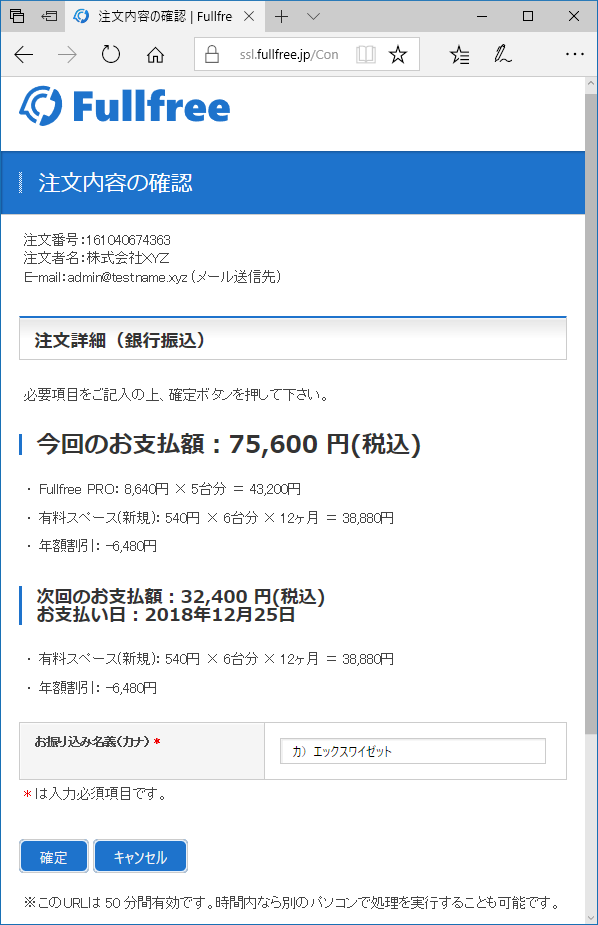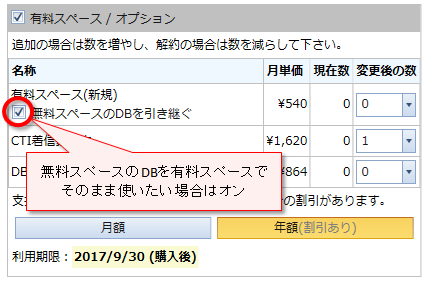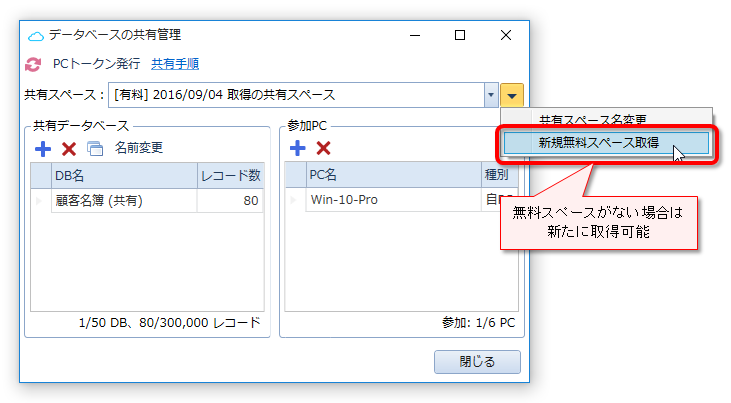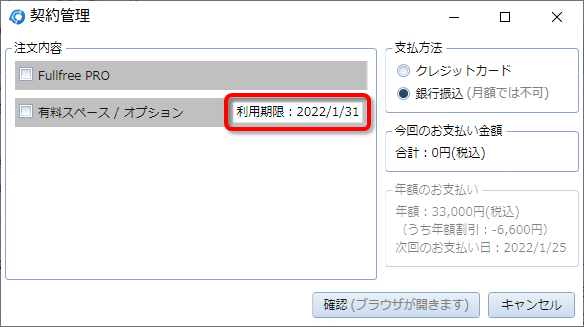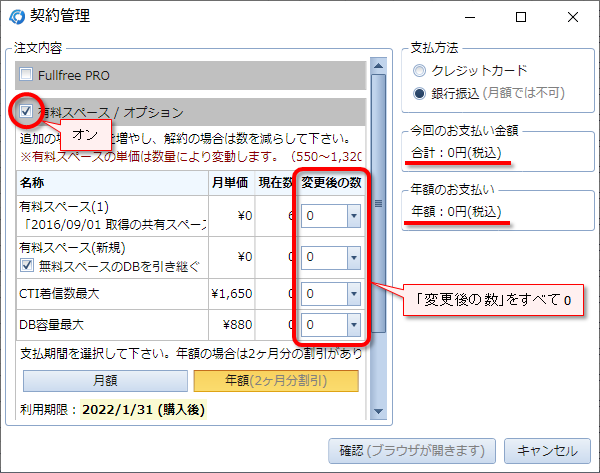購入手順
オプションや有料スペースは Fullfree PRO でのみご利用可能です。ご購入の手続きは Fullfree PRO にて行って下さい。
[ファイル]-[ライセンス管理] メニューからライセンス管理画面を開いて下さい。このメニューは Fullfree PRO でのみ表示されます。
開いたら、右上の![]() メニューから管理者モードに変更して下さい。
メニューから管理者モードに変更して下さい。
管理者モードになったら、「オプションなどの購入」というボタンを押して下さい。
下記の画面から Fullfree PRO の追加購入やオプション・有料スペースの購入が可能です。購入したい項目をオンにして数量を変更して下さい。オプション・有料スペースの場合は、月額払いか年額払いかを選択し、最後に支払い方法を選択すると指定完了です。
利用期限は、月額払いだと翌月末、年額払いだと12ヶ月後の月末となります。そのため、申し込み月は実質無料となります。更に、年額払いの場合は2ヶ月分の割引があります。
尚、有料スペースはスペース毎に最大200、オプションは Fullfree PRO の所有数まで購入出来ます。
指定が完了したら、確認ボタンを押して下さい。ブラウザで確認・お支払いの画面が開きます。
銀行振込の場合は振込時の口座名を入力して「確定」ボタンを押して下さい。クレジットカードの場合は「カードで支払う」ボタンを押して処理を進めて下さい。クレジットカードだと手続きが即完了しますので、お急ぎの場合はクレジットカードがお勧めです。
もし、キャンセルしたい場合は「キャンセル」ボタンを押して下さい。確認画面のURLは一定時間過ぎると自動的に削除されますが、セキュリティに配慮し確定やキャンセルを行うと即削除されます。
また、カード番号の入力は別のパソコンで行いたいといった場合は、URLをコピーして別のパソコンで処理を進めることも可能です。
無料スペースのDBを有料スペースに引き継ぐには
有料スペースの購入では、既存の無料スペースとは別に有料スペースを追加することも、既存の無料スペースを有料スペースに変換することも可能です。後者では既存のデータベースがそのまま有料スペースでご利用頂けます。
「無料スペースのDBを引き継ぐ」のチェックボックスでどちらかを選択できます。初期値はオンです。
- オフの場合:既存の無料スペースとは別に有料スペースが追加されます。
- オンの場合:既存の無料スペースが有料スペースに変換されます。
尚、操作中のパソコンで無料スペースを取得していないと、このチェックボックスは操作不可の状態となります。
既存の無料スペースを有料スペースに変換した場合、無料スペースはなくなり有料スペースのみになりますが、新たに無料スペースを取得することが可能です。データベースの共有管理から「新規無料スペース取得」を実行してください。
利用期限の確認
オプションや有料スペースの利用期限を確認するには、上記の購入手順の操作を行い契約管理の画面を開くと表示されます。
尚、利用期限切れや解約の場合、期限切れからしばらくの間は上図の利用期限が確認出来ますが、しばらくすると利用期限の表示はなくなります。(元の状態に戻ります)
更新のお支払い日
利用期限月の25日までにお支払いをお願いします。銀行振込の場合は期限月になるとお知らせのメールをお送りします。クレジットカードの場合は25日に自動的に課金いたします。新規の時と同様に更新も前払いとなります。
銀行振込の場合の口座名は、購入時ブラウザの確認画面で入力した口座名と一致するようにして下さい。口座名はお知らせのメールにも記載しております。もし、振込時の口座を変更されたい場合は、利用期限月の24日までに購入手順を再度実行して下さい。
各種変更方法
契約数の変更
契約管理の画面で「変更後の数」を増減させることで契約数を変更出来ます。減らした場合は、減らした分だけ即使えなくなる訳ではありません。減らした分は利用期限の更新がされなくなるだけで、利用期限まではご利用頂けます。
追加の場合は、追加分の利用期限は現在の利用期限に統一されます。利用期限月に追加した場合に限り、月額なら1ヶ月分、年額なら12ヶ月分の期限が追加となります。このことは、年額払いであっても12ヶ月分の追加とならない場合があることを意味しています。その場合、年額割引は適用されません。年額割引は次回の更新からとなります。
支払期限や支払方法の変更
契約管理の画面で「有料スペース / オプション」の選択をオンにして、支払期限や支払方法を変更して下さい。利用期限月でない場合は、確認ボタンを押しても今回のお支払い金額は0円ですが、そのまま処理は進めることが出来ます。利用期限月の場合は今回の更新から、利用期限月でない場合は次回の更新から支払期限や支払い方法が変更されます。
引き落としのカードのみを変更したい場合
契約内容はそのままでカードのみを変更したい場合、あるいは、カードの有効期限が変わった場合は、購入手順を再度実行することで変更可能です。契約管理の画面で「有料スペース / オプション」の選択をオンにしてそのまま確認ボタンを押して下さい。もし、利用期限月でなければ今回のお支払い金額は0円ですが、処理は進めることが出来ます。カードのみ更新されます。
振り込みの名義変更
銀行振込の場合、お振り込みの名義は購入手順を行うときに登録します。更新時に届くメールには登録された名義が記載されております。
登録されたお振り込みの名義を変更するには購入手順を再度実行して下さい。契約管理の画面で「有料スペース / オプション」の選択をオンにしてそのまま確認ボタンを押して下さい。ブラウザが開いて新しいお振り込み名義を登録出来ます。もし、お支払いのない月に実行すると0円ですが、処理は進めることが出来ます。
領収書の宛名の変更
領収書の宛名はライセンス所有者の名前になります。そのため、領収書の宛名を変更するにはライセンス所有者を変更して下さい。ライセンス所有者の変更方法はこちらをご覧下さい。
解約方法
オプションや有料スペースのご契約を解約するには、利用期限月の24日までに契約管理の画面にて、すべての「変更後の数」を 0 にして、確認画面の表示 → 解約の実行を行って下さい。尚、解約のお手続きを行っても利用期限までは引き続きご利用可能です。(日割りでの返金には対応しておりません)
有料スペースの場合、利用期限を過ぎてしばらくすると有料スペースごと削除されます。つまり、有料スペースに保存されているDBや過去のバックアップはすべて削除されます。利用期限内でしたら「変更後の数」を戻すことで解約がキャンセルできます。別のシステムで有料スペースのデータを引き続きお使いになる場合は、利用期限までにデータのエクスポートを行ってください。
尚、Fullfree PRO のライセンスは買い切りですので解約はありません。契約管理の画面では「Fullfree PRO」のチェックボックスはオフのままにしてお手続きを進めて下さい。